如何使用J-Flash下载单片机程序(.hex) 转载一篇比较全面的j-flash下载
如何使用J-Flash下载单片机程序(.hex)
方法/步骤
-
在电脑桌面“开始”选项中找到已经安装好的J-Link V6.52b文件夹,从中找到J-Flash V6.52b打开,可以将J-Flash生成快捷键,放到桌面方便下次使用。
-
打开之后选中“Create a new project”,点击Start J-Flash。
-
选择Target Interface的类型,可选的类型有JTAG、SWD、cJTAG等,我们这里使用的是SWD接口模式,此种接口一般包括(3.3V、GND、SWDIO、SWCLK、NRST)。点击Target Device栏中的“...”选择我们使用的单片机型号。
-
在Manufacturer中选择处理器的大类,此项目使用的是ST系列的,找到我们使用的具体型号,点击“OK”。
-
配置完成之后,需要进行选择目标文件,点击“File”→“Open data file ...”→“打开”。操作之后我们可以看到程序的下载地址为0x8000000。
-
将ARM仿真器连接到电路板,点击“Target”→“Connect”,进行连接。
-
连接成功之后,在J-Flash界面的下方会显示“Connected successfully”。
-
通过以上的步骤,下载平台基本上已经搭建好了,点击“Target”→“Production Programming”或者使用快捷键F7,下载程序。
-
步骤执行之后,会显示程序下载进度条。
-
判断程序是否下载成功可以通过J-Flash界面下面的提示判断。如果成功会显示“Target erased,programmed and verified successfully - Completed after 2.771 sec”意思为目标程序擦除成功,校验和下载完成,耗时2.771秒。
-
如果想程序下载完成之后,让系统运行起来,此时需要点击“Options”→“Project settings”→“Production”→“Start application”。
END

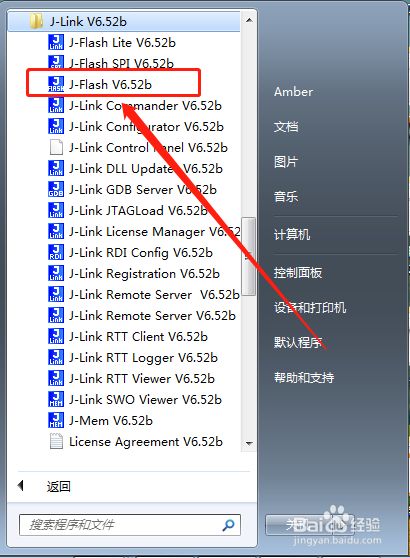
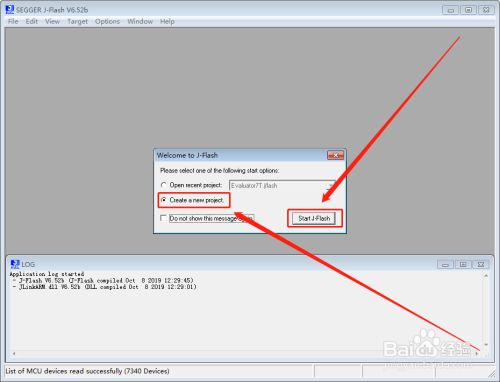
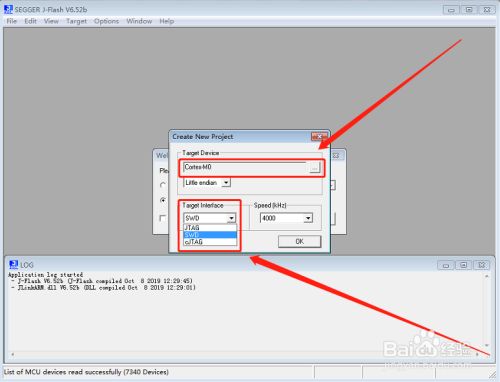
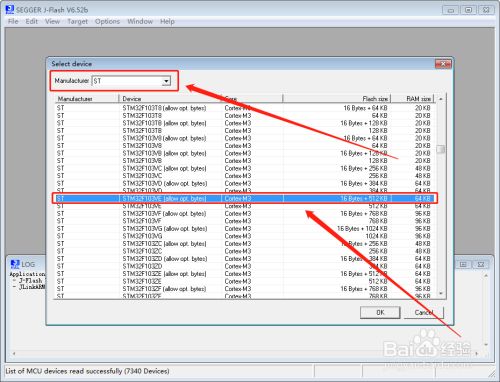
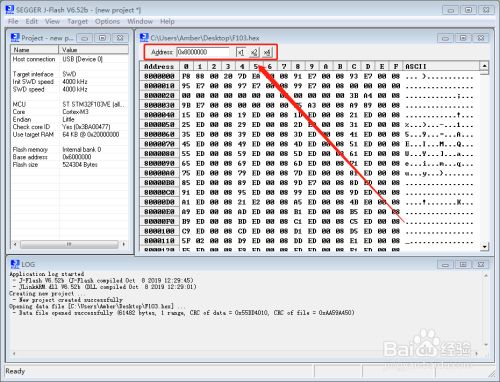
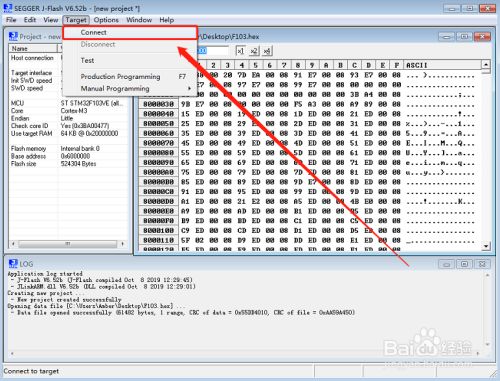
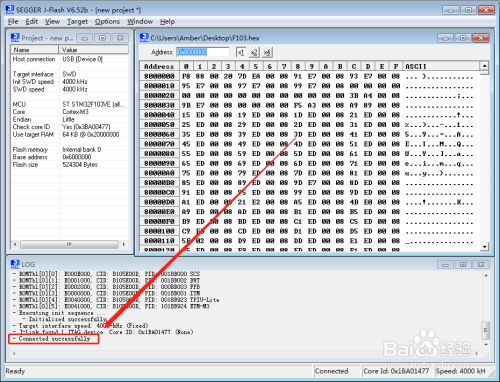
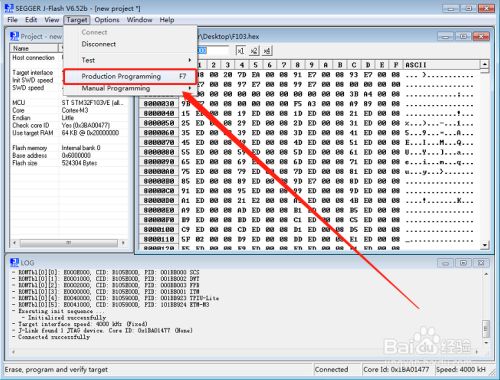

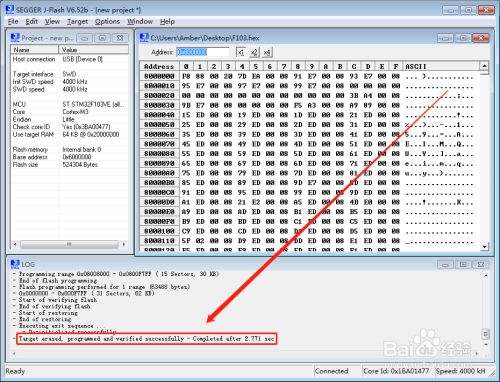
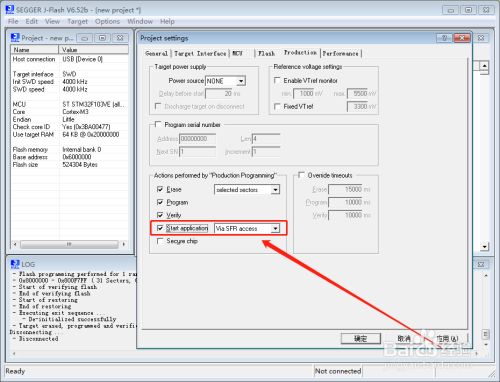


【推荐】编程新体验,更懂你的AI,立即体验豆包MarsCode编程助手
【推荐】凌霞软件回馈社区,博客园 & 1Panel & Halo 联合会员上线
【推荐】抖音旗下AI助手豆包,你的智能百科全书,全免费不限次数
【推荐】博客园社区专享云产品让利特惠,阿里云新客6.5折上折
【推荐】轻量又高性能的 SSH 工具 IShell:AI 加持,快人一步
· [.NET]调用本地 Deepseek 模型
· 一个费力不讨好的项目,让我损失了近一半的绩效!
· .NET Core 托管堆内存泄露/CPU异常的常见思路
· PostgreSQL 和 SQL Server 在统计信息维护中的关键差异
· C++代码改造为UTF-8编码问题的总结
· CSnakes vs Python.NET:高效嵌入与灵活互通的跨语言方案对比
· 【.NET】调用本地 Deepseek 模型
· Plotly.NET 一个为 .NET 打造的强大开源交互式图表库
· 上周热点回顾(2.17-2.23)
· 如何使用 Uni-app 实现视频聊天(源码,支持安卓、iOS)